PPT2010如何用自选图形表示图表
来源:网络收集 点击: 时间:2024-05-08【导读】:
用PPT编辑演示文稿,往往要用到图表,如果用自选图形来表示会比默认形状效果更好,如何用自选图形表示图表呢?笔者详细介绍一下操作步骤。工具/原料morePowerPoint 2010方法/步骤1/13分步阅读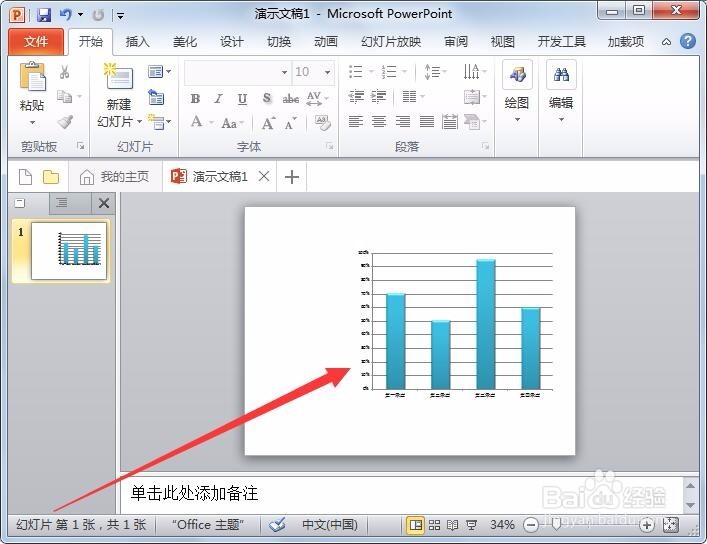 2/13
2/13 3/13
3/13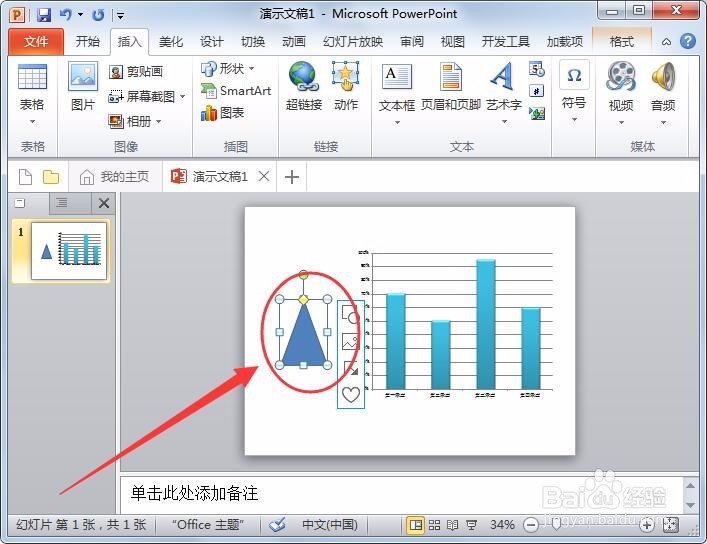 4/13
4/13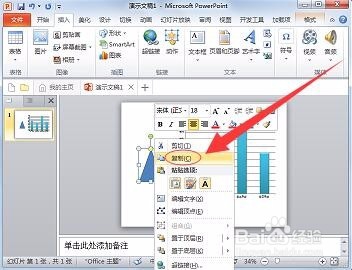 5/13
5/13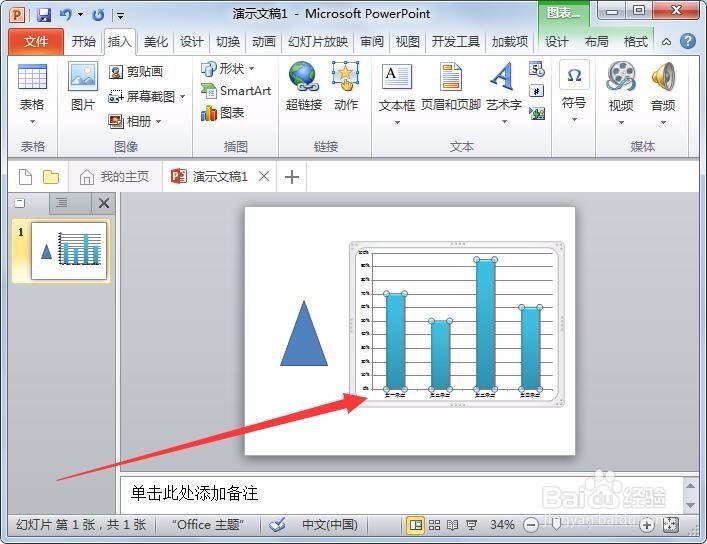
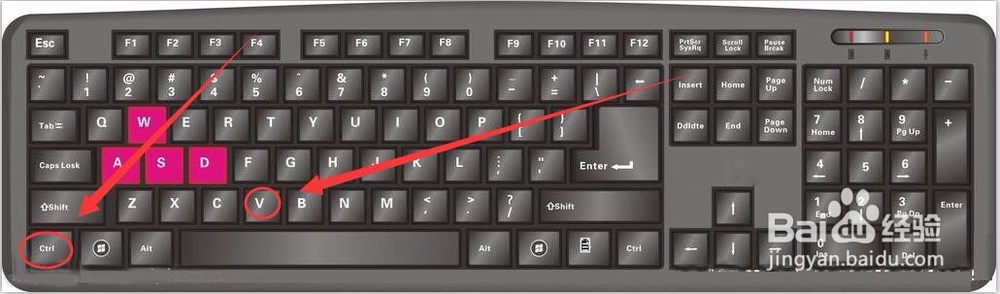 6/13
6/13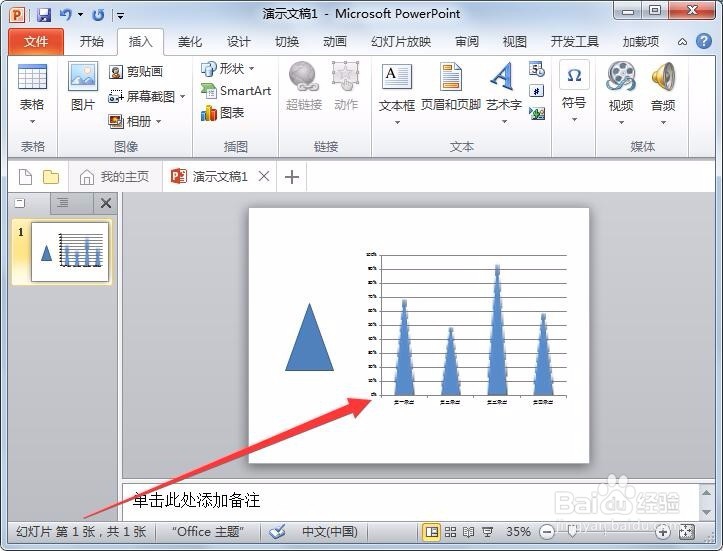 7/13
7/13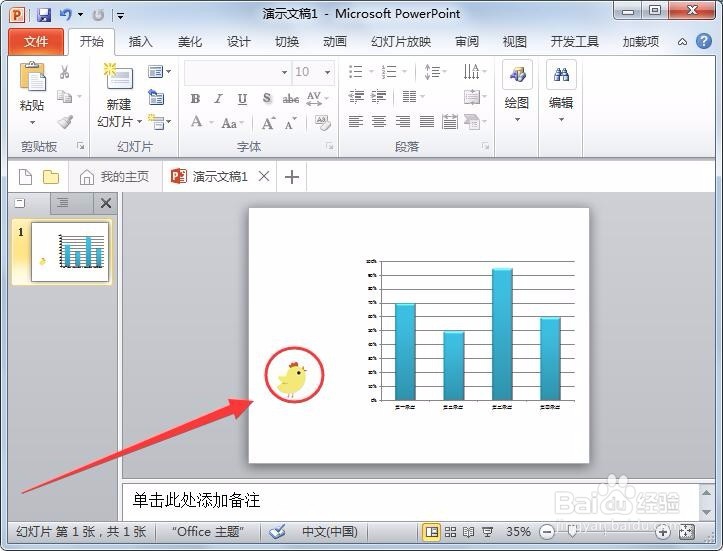 8/13
8/13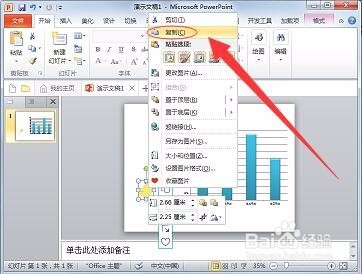 9/13
9/13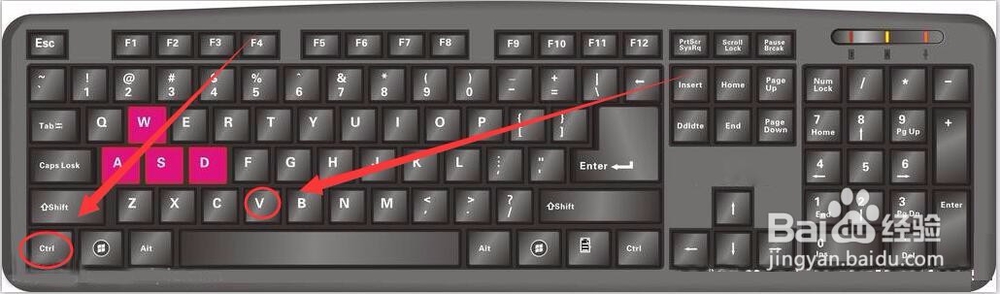 10/13
10/13 11/13
11/13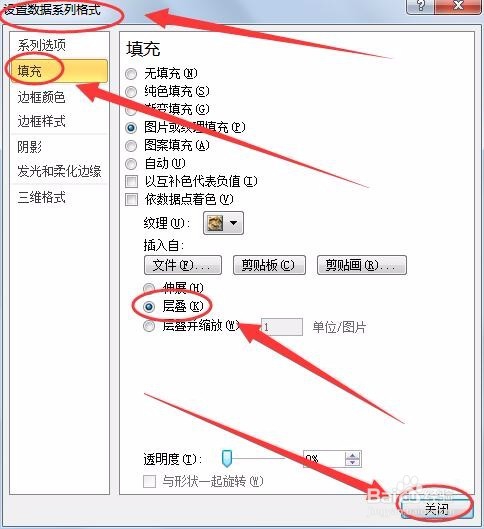 12/13
12/13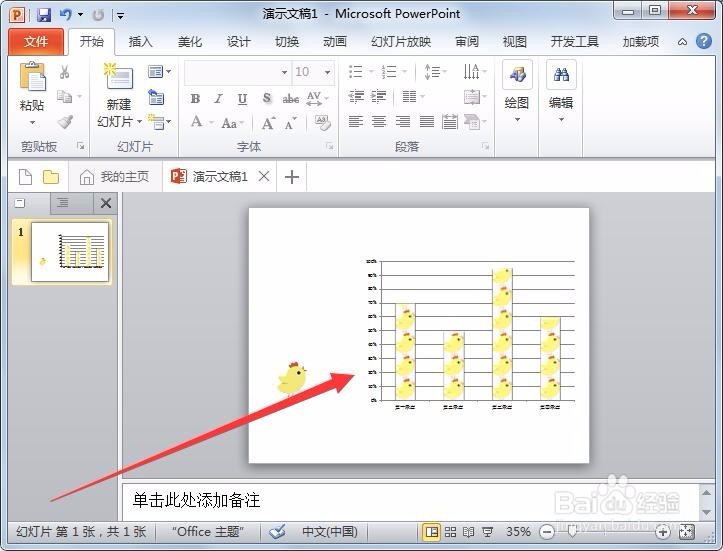 13/13
13/13
打开一个PowerPoint2010文档,插入一个图表。
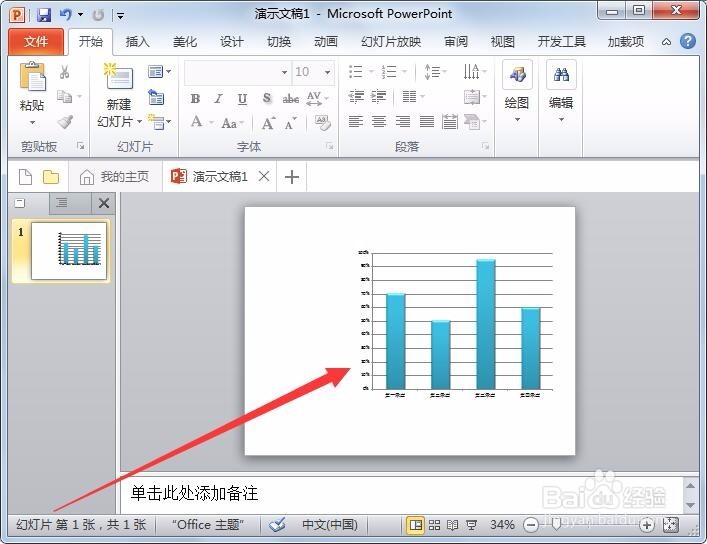 2/13
2/13一、用简单形状表示图表
单击“插入”----“形状”----“等腰三角形”。
 3/13
3/13在图表同一张幻灯片上插入一个等腰三角形。
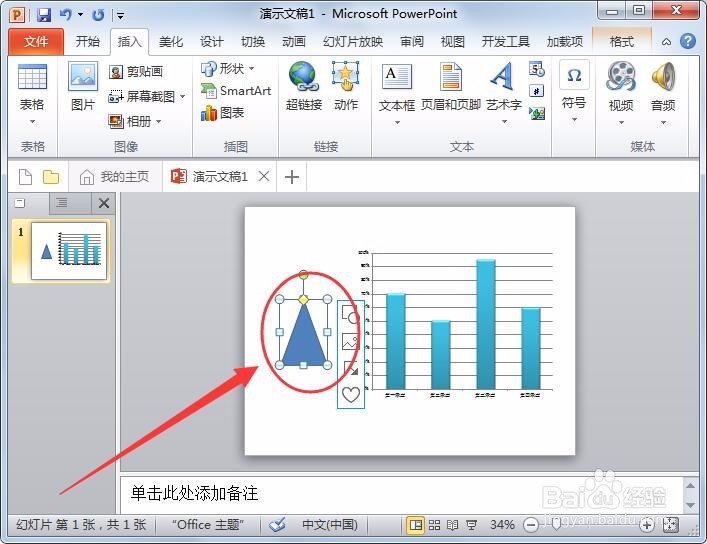 4/13
4/13在“三角形”上右击,选择复制。
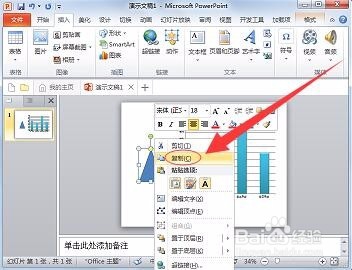 5/13
5/13单击选中图表的形状,同时按下键盘上的“Ctrl”+“V”键。
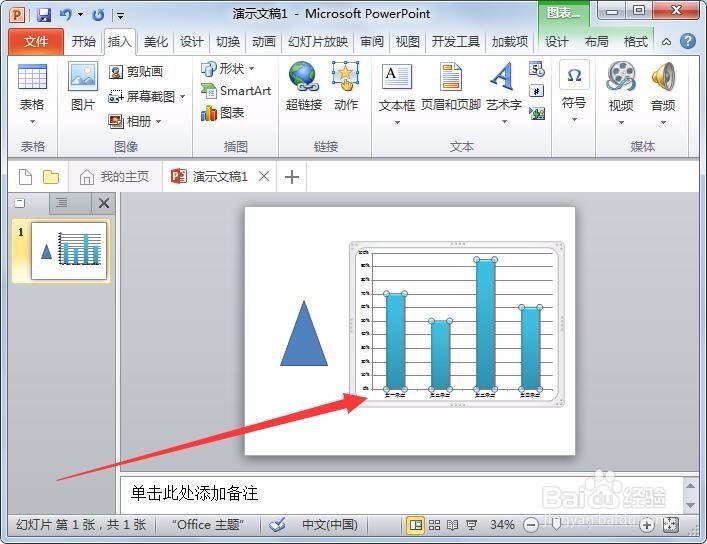
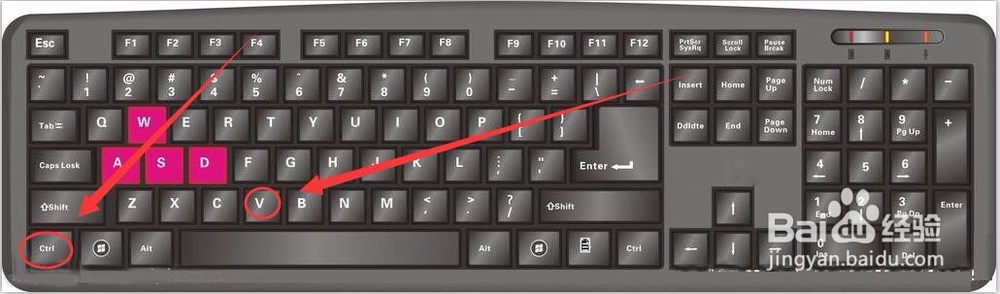 6/13
6/13可以看到图表的形状变成了我们的自选图形。
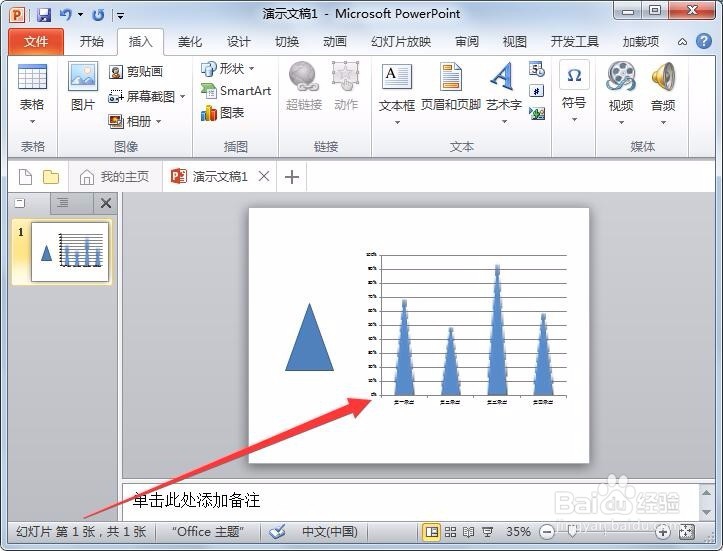 7/13
7/13二、用图案表示图表
在PPT演示文稿图表旁插入一个图案,本例为“小鸟”。
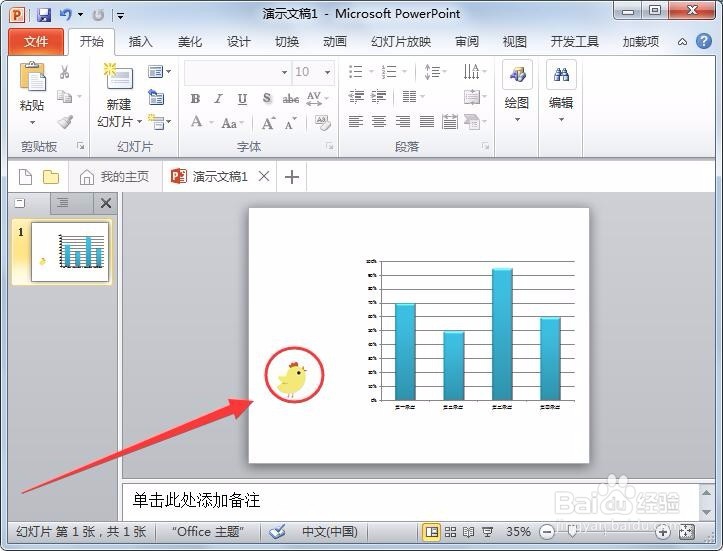 8/13
8/13在小鸟图案上右击选择“复制”。
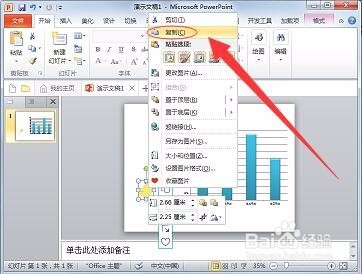 9/13
9/13选中图表的形状,同时按下键盘上的“Ctrl”和“V”键。
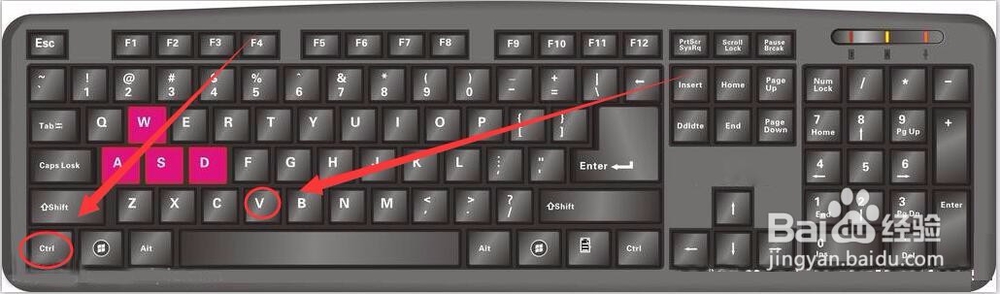 10/13
10/13在图表上右击,选择“设置数据系列格式”。
 11/13
11/13在“设置数据系列格式”对话框中,选择“填充”,选中“层叠”前的单选框,单击“关闭”。
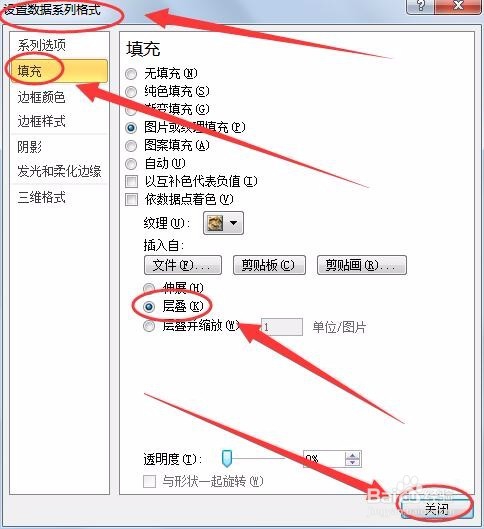 12/13
12/13可以看到,现在用图案表示图表了。
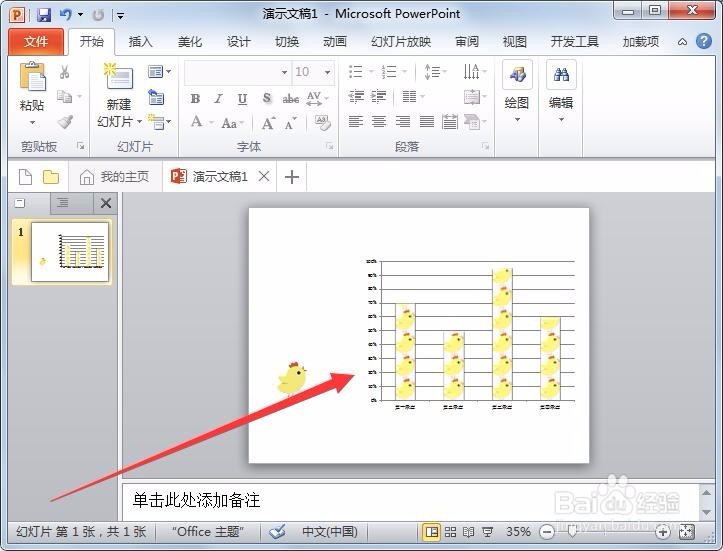 13/13
13/13现在你会用自选的图形表示图表了吗?是不是很有趣。
PPTPPT2010图表图案自选图形版权声明:
1、本文系转载,版权归原作者所有,旨在传递信息,不代表看本站的观点和立场。
2、本站仅提供信息发布平台,不承担相关法律责任。
3、若侵犯您的版权或隐私,请联系本站管理员删除。
4、文章链接:http://www.1haoku.cn/art_706876.html
上一篇:怪物猎人世界怎么设置游戏帧率
下一篇:Excel里面怎么求数据的四分位点?
 订阅
订阅